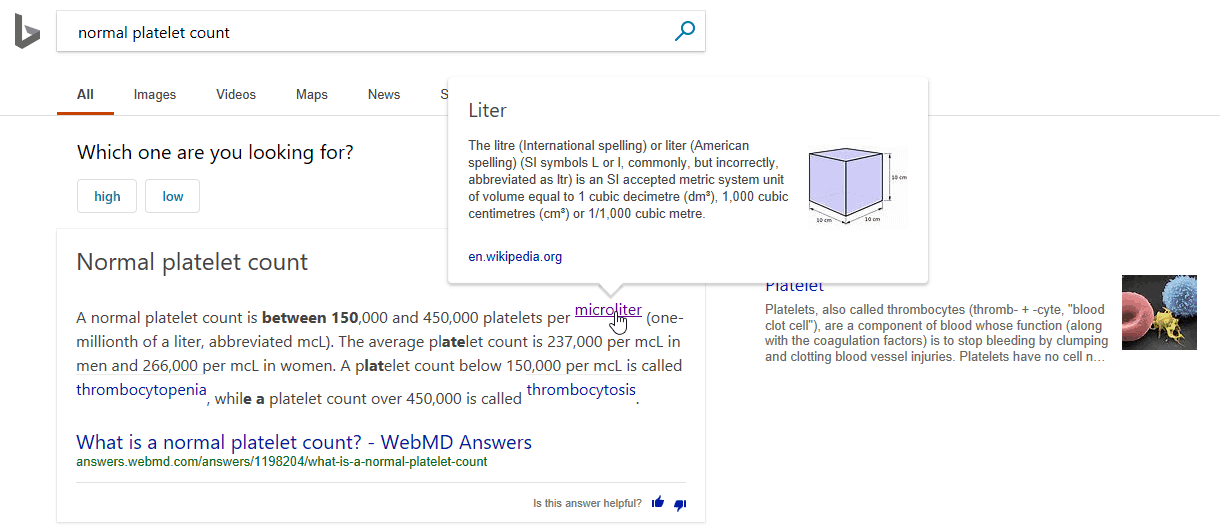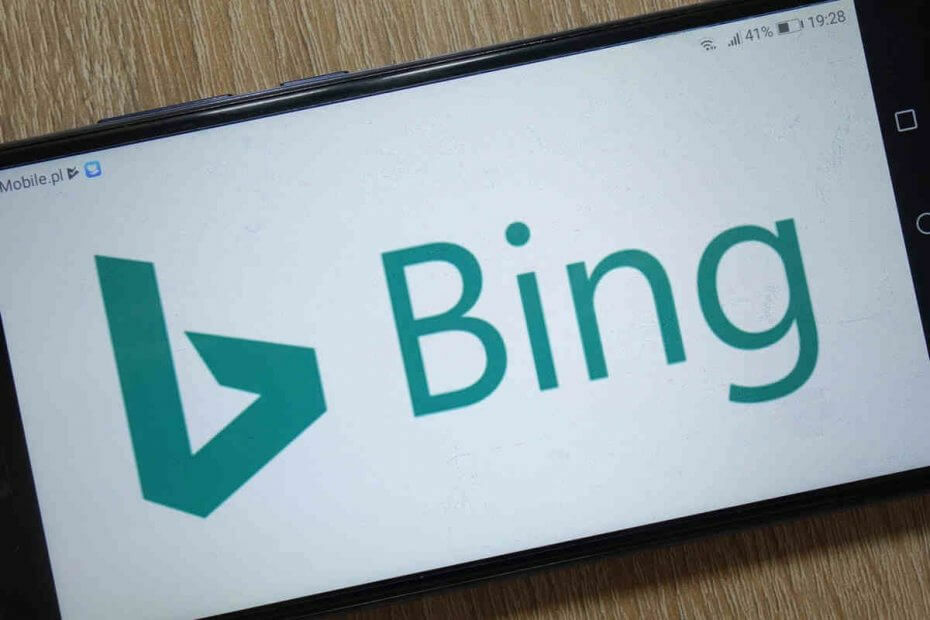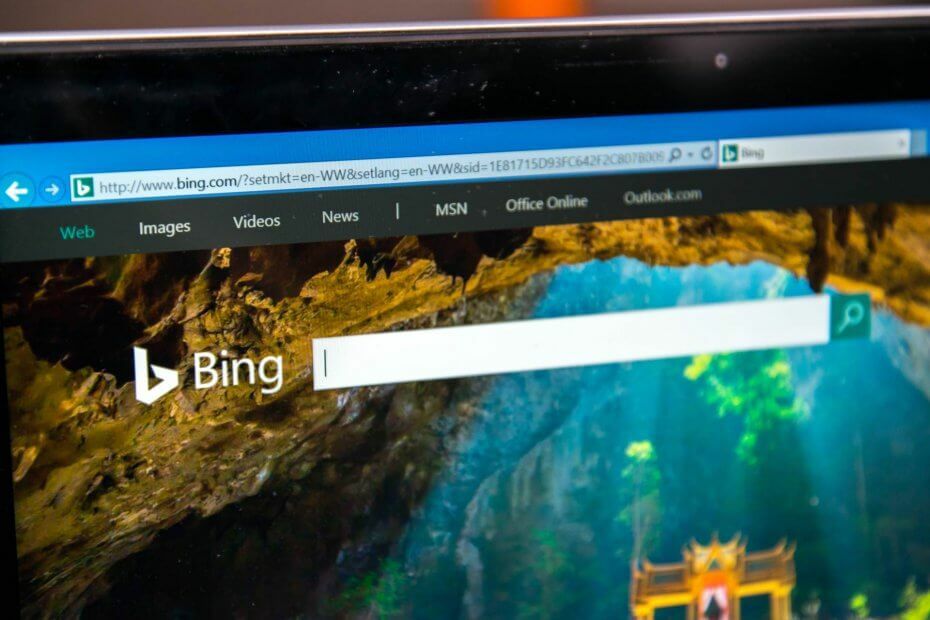למד כיצד אחרים נפטרו מהבעיה תוך זמן קצר!
- בעיות עם Bing נפוצות, ואחת שהשפיעה לאחרונה על רבים היא כאשר תוצאות החיפוש של Bing מתחילות לגלול באופן אוטומטי.
- הבעיה עלולה להתעורר עקב הגדרות דפדפן, קובצי Cookie פגומים או תוספים מותקנים.
- כדי לתקן דברים, עבור למצב InPrivate, השבת את כל ההרחבות או הגדר מחדש את הגדרות הדפדפן, בין היתר.

איקסהתקן על ידי לחיצה על הורד את הקובץ
- הורד את Fortect והתקן אותו במחשב האישי שלך.
- התחל את תהליך הסריקה של הכלי כדי לחפש קבצים פגומים שהם המקור לבעיה שלך.
- לחץ לחיצה ימנית על התחל תיקון כך שהכלי יוכל להתחיל את אלגוריתם התיקון.
- Fortect הורד על ידי 0 הקוראים החודש.
בינג הוא ללא ספק מנוע חיפוש פופולרי והוא נמצא ממש מאחורי גוגל ויוטיוב אם נכניס את האחרון לאותה קטגוריה. שדרוגים אחרונים הגדילו את בסיס המשתמשים של Bing, אך נותרו כמה בעיות. משתמשים רבים מדווחים שתוצאת החיפוש של Bing גוללת אוטומטית.
הבעיה אינה חדשה, אבל המקרים שלה בהחלט עלו לאחרונה. ישנן מספר סיבות לכך שדף Bing גלילה אוטומטית, לכל אחת יש פתרון ייעודי. המשך לקרוא כדי לגלות את שניהם!
להלן הסיבות לכך שמשתמשים דיווחו מדוע Bing גולל אוטומטית:
- בעיות עם נתוני הגלישה: ברוב המקרים, קובצי ה-cookie הפגומים הפעילו את הבעיה. והם גם היו אחראים כשדף החיפוש של בינג קפץ לראש.
- הגדרות דפדפן שגויות: הגדרות דפדפן מסוימות משפיעות על אופן הביצועים של אתרים. וכאשר אלה אינם מוגדרים כהלכה, סביר להניח שתתקל בבעיה.
- הרחבות בעייתיות: כמה משתמשים גילו שתוסף המותקן בדפדפן הפעיל את הבעיה כשהם הגדר את Bing כמנוע החיפוש המוגדר כברירת מחדל. גם אחרת, ידוע שהרחבות מגורמים לא אמינים גורמות לבעיות.
לפני שנעבור לפתרונות המעט מורכבים, הנה כמה מהירים:
- להשתמש http://.bing.com/ כדי לגשת לבינג במקום http://www.bing.com/.
- ללחוץ Ctrl + מִשׁמֶרֶת + נ כדי לעבור ל- באופן פרטי מצב גלישה כאשר תוצאות החיפוש של Bing גוללות אוטומטית.
- עדכן את הדפדפן שבו אתה משתמש עבור Bing.
- השבת את כל התוספים המותקנים ולאחר מכן הפעל אותם בנפרד. ברגע שהשגיאה מופיעה, זה שהופעל אחרון הוא האשם. הסר את התוסף הזה מהדפדפן.
- ודא כי שלך העכבר אינו גלילה אוטומטית ב-Windows ושזאת אכן בעיה עם בינג.
אם אף אחד לא עובד, עבור אל התיקונים המפורטים בהמשך.
1. נקה את נתוני הגלישה
- הפעל את הדפדפן ולחץ Ctrl + מִשׁמֶרֶת + לִמְחוֹק לפתוח את נקה נתוני גלישה חַלוֹן.
- סמן את תיבות הסימון עבור היסטוריית גלישה, קובצי Cookie ונתוני אתר אחרים, ו תמונות וקבצים שמורים במטמון, ואז לחץ על נקי עכשיו.

- לאחר שתסיים, הפעל מחדש את הדפדפן.
לעתים קרובות, כאשר מדובר בעוגיות המושחתות שמאחורי תוצאות החיפוש של Bing הגלילה אוטומטית, פתרון מהיר הוא לנקות את נתוני הגלישה. זה עבד עבור מספר משתמשים, אז נסה את זה!
2. הגדר מחדש את הגדרות הדפדפן
- לְהַשִׁיק מיקרוסופט אדג, לחץ על האליפסיס ליד הפינה השמאלית העליונה ולאחר מכן בחר הגדרות.

- לך ל פרטיות, חיפוש ושירותים מחלונית הניווט ולחץ על שורת הכתובת וחיפוש.

- השבת את המתג עבור הראה לי הצעות לחיפוש והצעות אתרים באמצעות התווים שהוקלדו.

טיפ מומחה:
ממומן
קשה להתמודד עם כמה בעיות במחשב, במיוחד כשמדובר בקבצי מערכת ומאגרים חסרים או פגומים של Windows שלך.
הקפידו להשתמש בכלי ייעודי, כגון Fortect, אשר יסרוק ויחליף את הקבצים השבורים שלך בגרסאות הטריות שלהם מהמאגר שלו.
למרות שבאופן אידיאלי זה לא צריך, נמצא שהגדרת החיפוש ב-Edge משפיעה על Bing ומובילה לגלילה אוטומטית. השבתה אמורה לעשות את העבודה!
- WhatsApp לא הצליח לשחזר את היסטוריית הצ'אט? הנה מה לעשות
- אפליקציית Showtime לא עובדת? 5 דרכים לתקן את זה במהירות
3. אפשר תגובת צ'אט בדף התוצאות
- לִפְתוֹחַ בינג צ'אט, ולחץ על סמל ההמבורגר ליד הפינה השמאלית העליונה.

- הרחב את מעבדות ערך ובחר את אוטומטי אפשרות תחתיו.

זהו זה! סביר להניח שזה אמור לתקן דברים כאשר תוצאת החיפוש של Bing גוללת אוטומטית לחלק העליון או התחתון של העמוד.
4. אפס את הגדרות הדפדפן
- פתח את Microsoft Edge, הדבק את הנתיב הבא בשורת הכתובת ולחץ להיכנס:
edge://settings/reset - עכשיו, לחץ על שחזר את ההגדרות לערכי ברירת המחדל שלהן.

- נְקִישָׁה אִתחוּל בהודעת האישור שמופיעה.
כאשר הפתרונות הקודמים לא מצליחים לבטל את הבעיה, אפשרות נוספת היא לשחזר את הגדרות הדפדפן לערכי ברירת המחדל שלהן. זה עשוי גם לגרום ל-Edge לרוץ מהר יותר.
אם שום דבר לא עובד, עבור לגוגל או א מנוע חיפוש מאובטח לעת עתה עד שבינג יטפל בבעיה. מכיוון שזה מדווח על ידי רבים, צוות Dev יפרסם בקרוב תיקון, ככל הנראה.
לפני שאתה עוזב, גלה כמה טיפים וטריקים מהירים להגביר את מהירות האינטרנט ב-Windows.
לכל שאלה או שיתוף במה שעבד עבורכם, הגיבו למטה.
עדיין נתקלים בבעיות?
ממומן
אם ההצעות לעיל לא פתרו את הבעיה שלך, המחשב שלך עלול להיתקל בבעיות קשות יותר של Windows. אנו מציעים לבחור בפתרון הכל-באחד כמו Fortect לתקן בעיות ביעילות. לאחר ההתקנה, פשוט לחץ על הצג ותקן לחצן ולאחר מכן לחץ התחל תיקון.